如何设置WPS2019软件表格中的自动调整文字功能
今天,小编给大家分享设置WPS2019软件表格中自动调整文字功能的方法,希望对大家有所帮助。
具体如下:
1. 首先,请大家在自己的电脑中找到【WPS 2019】软件,点击进入主界面,然后将目标文件打开,接着就会发现表格中的文字已变形了,效果如图。
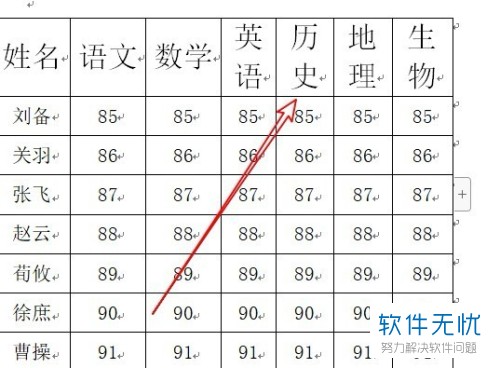
2. 第二步,接下来,请大家将wps2019文档中的整个表格都选中。
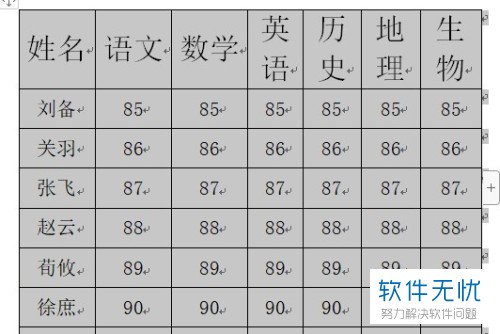
3.第三步,接下来,请大家点击屏幕顶部的“表格工具”这一项。
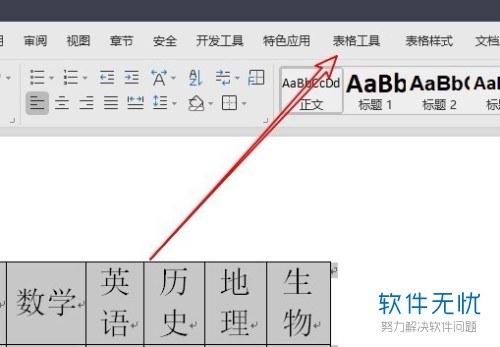
4. 第四步,完成上一步后,请选择“表格工具”一栏的“自动调整”这一项。
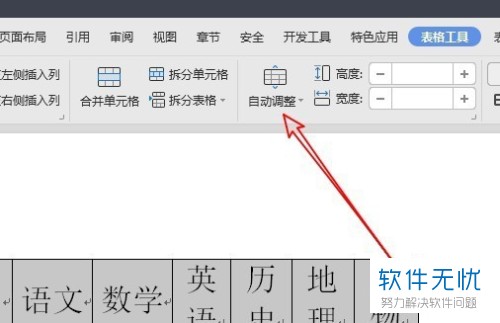
5. 第五步,此时请大家点击其中的“根据内容调整表格”按钮。

6. 最后,完成上述步骤后,我们就会发现已经成功设置了wps2019表格的自动调整文字功能,操作完成。
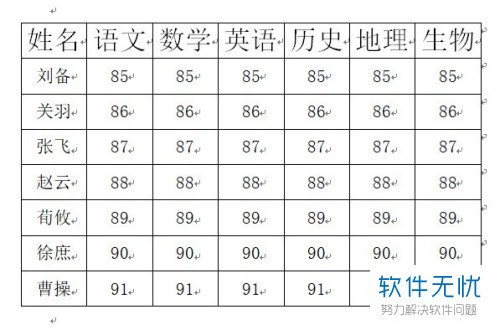
以上就是设置WPS2019软件表格中的自动调整文字功能的方法。
分享:
相关推荐
- 【其他】 WPS文字校对功能 04-28
- 【其他】 WPS文字间隔距离怎么设置 04-28
- 【其他】 WPS文字间距怎么调整一致 04-28
- 【其他】 WPS文字加框怎么设置 04-28
- 【其他】 WPS文字镜像反转怎么弄 04-28
- 【其他】 WPS文字格式刷怎么用 04-28
- 【其他】 哔哩哔哩漫画怎么更换个人装扮 04-28
- 【其他】 WPS文字滚动播放 04-28
- 【其他】 WPS文字翻译在哪 04-28
- 【其他】 WPS文字复制怎么保持和原来一样 04-28
本周热门
-
iphone序列号查询官方入口在哪里 2024/04/11
-
输入手机号一键查询快递入口网址大全 2024/04/11
-
oppo云服务平台登录入口 2020/05/18
-
mbti官网免费版2024入口 2024/04/11
-
fishbowl鱼缸测试网址 2024/04/15
-
outlook邮箱怎么改密码 2024/01/02
-
光信号灯不亮是怎么回事 2024/04/15
-
哪个版本的qq可以无视群禁言 2017/05/05
本月热门
-
iphone序列号查询官方入口在哪里 2024/04/11
-
输入手机号一键查询快递入口网址大全 2024/04/11
-
oppo云服务平台登录入口 2020/05/18
-
mbti官网免费版2024入口 2024/04/11
-
outlook邮箱怎么改密码 2024/01/02
-
苹果官网序列号查询入口 2023/03/04
-
fishbowl鱼缸测试网址 2024/04/15
-
光信号灯不亮是怎么回事 2024/04/15
-
计算器上各个键的名称及功能介绍大全 2023/02/21
-
正负号±怎么打 2024/01/08












